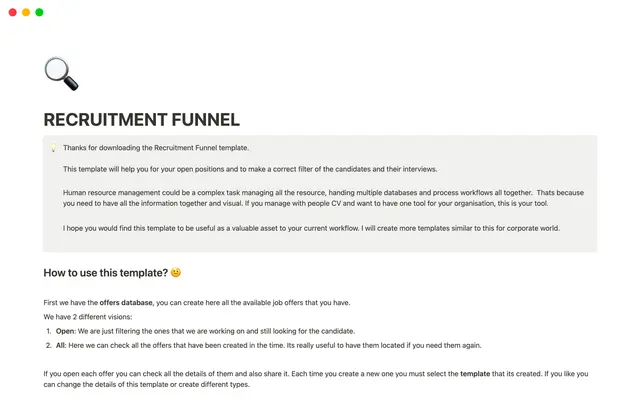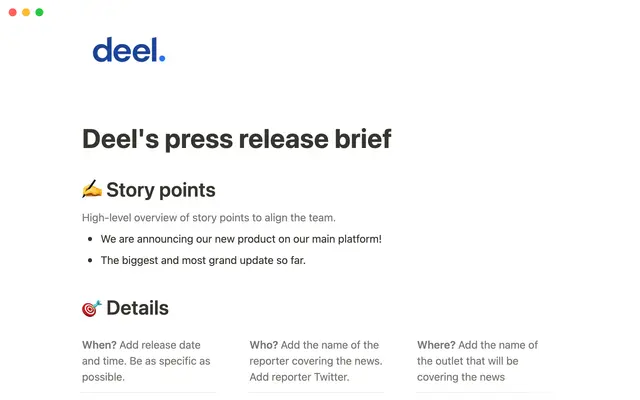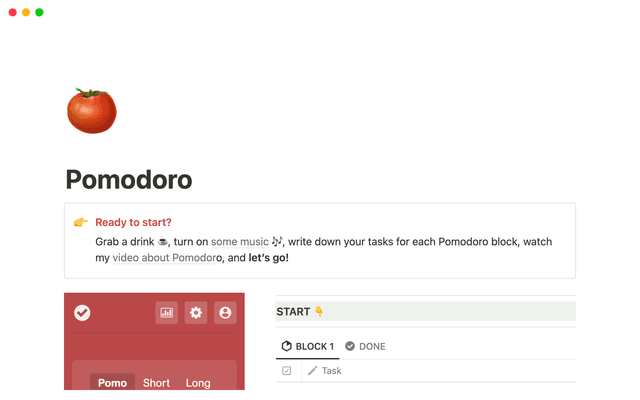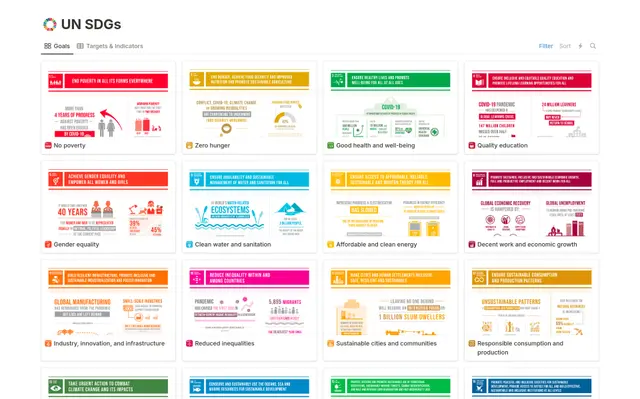ボタンをクリックするだけで、すぐにメンバーに通知できます。
ボタンを1度クリックするだけでチームや関係者に即時に通知が行くため、緊急アラート、インシデント対応、ワークフローの効率化に最適です。
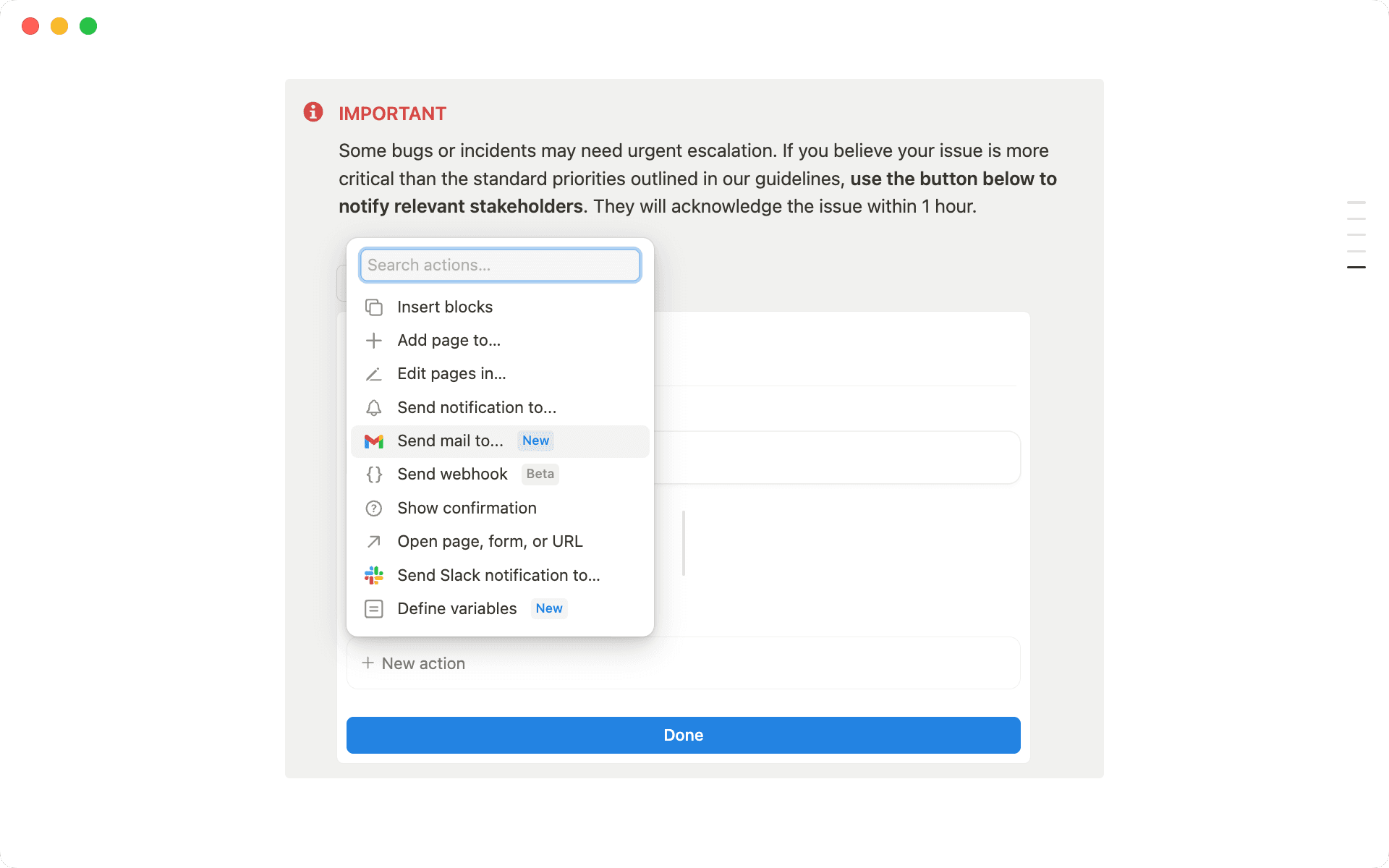
- 重要な問題のためにボタンでトリガーする通知を設定する方法
- ボタンをより効果的に使う3つの方法
テンプレートの再生成や、特定のデータベースアクションをトリガーなど繰り返しの作業を簡単に管理したいなら、ボタンを使うのが一番です。インスタント通知を送るためにも利用できることは、あまり知られていないかもしれません。アプリやSlack、またはGmailなど、お好みのチャンネルで通知を設定してやり取りせずに、緊急事項を人々やチームに即座に通知する必要がある場合。ワンクリックで、注意すべき何かが起きた場合に迅速にチームに通知できます。
エンジニアリングチームで深刻なバグを管理している場合、通常のプロセス外で緊急な対応を必要とする問題が発生することがあります。もしあなたがインシデント管理者で、深刻な問題が発生した場合、オンコール対応のチームと主要な関係者を迅速に集める必要があるかもしれません。そこで役に立つのがボタンです。チームへの素早い通知が非常に簡単なので、重要な事態が生じたとき、遅れをとらず全員で対応できます。
以下は、この簡単な機能をワークフローに組み込む方法です。
ボタンを配置する場所を見つける—今回の例では、バグ報告のページの最後にボタンを追加すれば、バグを上部に報告する必要があるかどうか、報告者が決定しやすくなります。ボタンを配置する場所は、ボタンの用途に応じて選べます。
背景情報を追加する—ボタンの機能とどんな時に使用するのかについて、わかりやすい説明を表示する、メッセージボックスを追加します。ボタンをクリックする適切なタイミングがユーザーにわかるように、簡単な手順を入力します。
ボタンを作成する—ボタンの設定は簡単です。スラッシュキーを押して、
/ボタンと入力します。
オンコール対応のインシデント管理者へのアプリ内通知をトリガーさせる—まず、オンコール対応のインシデント管理者や緊急で問題を確認する必要のあるメンバーに対して、アプリ内通知を使って連絡します。オプションの一覧から
通知を送信を選択します。最大20人まで特定のメンバーを選択でき、関数を利用してメッセージをカスタマイズできます。
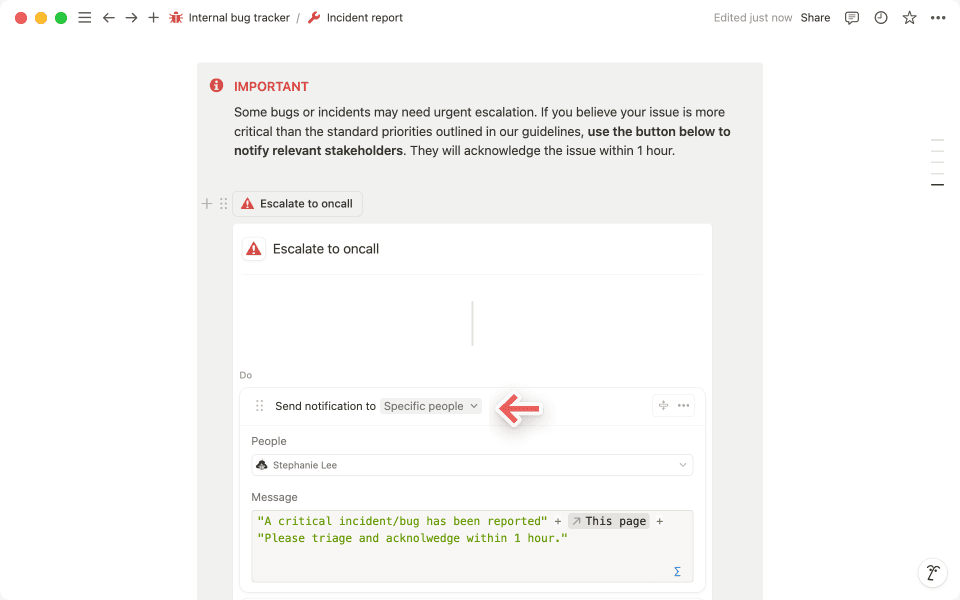
チームリーダーへのメール送信をトリガーさせる—メール送信のアクションを追加して、メールで通知を送ることもできます。たとえば、緊急の問題がある際に、チームリーダーにメールを送信することができます。メールの件名とメッセージは独自に記入することができます。高度な関数については、こちらのガイドをご覧ください。
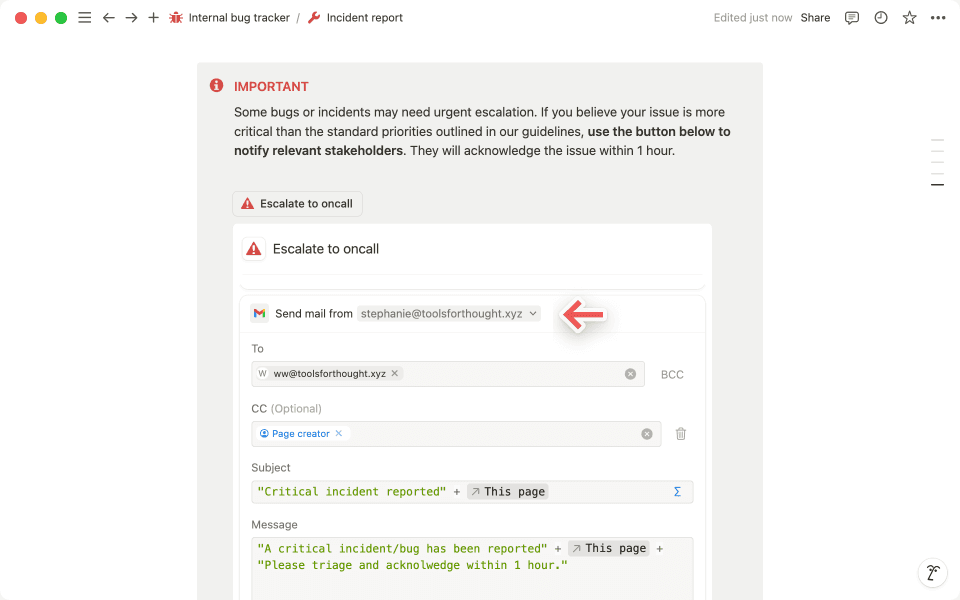
確認のポップアップを設定する—通知を送信する前に表示されるポップアップメッセージを追加します。ユーザーに最初にアクションを確認するよう求めることで、ミスを防ぐことができます。オプションの一覧から
確認を表示を選択し、独自のメッセージを入力します。確認メモを追加する—ボタンをクリックした後に表示されるメッセージを追加します。
ブロックを挿入を選択し、ユーザーがクリックした後に表示させたい内容を入力します。
完璧に整える—ボタンのアクションリストの一番上に、確認のポップアップが配置されていることを確認します。次に、他のすべてのアクションの順序を見直して、適切な順序になっていることを確認します。
これで完了です!通知ボタンが使えるようになりました。
ボタンは、複数のアクションと連動することでその真価を発揮し、少ない労力でより多くのことを達成できるスムーズなワークフローを作り出します。ボタンによる自動化を開始するためのガイドをご覧ください。このセクションでは、通知ボタンをさらに効果的に使う3つの方法を説明します。
ボタンにWebhookを使用する—エンジニアチームが課題管理にZendeskを使用しているとします。サポートチケットを自動的に生成するボタンを設定することができます。ワンクリックですべての詳細がZendeskに送信され、新しいチケットが生成され、チームに通知が送られます。Notionを離れる必要は一切ありません。
カスタム関数を使用してボタンフィールドをカスタマイズする—高度な関数を使用して、通知をよりスマートにできます。これを実施するには、数式アイコンをクリックして、他のデータベースの情報を通知に接続します。たとえば、待機中のメンバーを別のオンコールトリアージのデータベースで管理している場合、最新のスケジュールに基づいて適切なメンバーに自動的に通知を送ることができます。
多段階のコンテンツレビューのワークフローを設定する—たとえば、複数部門で連携してコンテンツのレビューを行う必要がある場合、まずワンクリックでマーケティング部長に通知できます。マーケティング部門のレビュー後、コンプライアンスの確認のために、法務部への通知がボタンにより自動的に送られます。続いて、幹部による最終承認に進みます。これにより、すべての関係者が明確に進捗を追跡できる、効率的なレビュープロセスを実現できます。
これで完璧です!ボタンを使えば、チーム全員が情報を素早く把握でき、従来のような無駄なやり取りを減らすことができます。ワンクリックで、複雑なコミュニケーションをシンプルな通知へと変えることができます。
何か他にご質問はありますか?